728x90
반응형
클립스튜디오 대칭자 사용법 총정리! (youtube.com)
대칭자 켜기


좌우대칭으로 그리고 싶음
= 선 수 2개

여러 개 그었을 경우
보라색 선에만 적용
보라색 선만 활성화

대칭선 여러개 쓰고 싶을 경우
레이어를 하나 더 만들면 됨.
클릭한 후
드래그를 통해
원하는 각도를 설정할 수 있음.
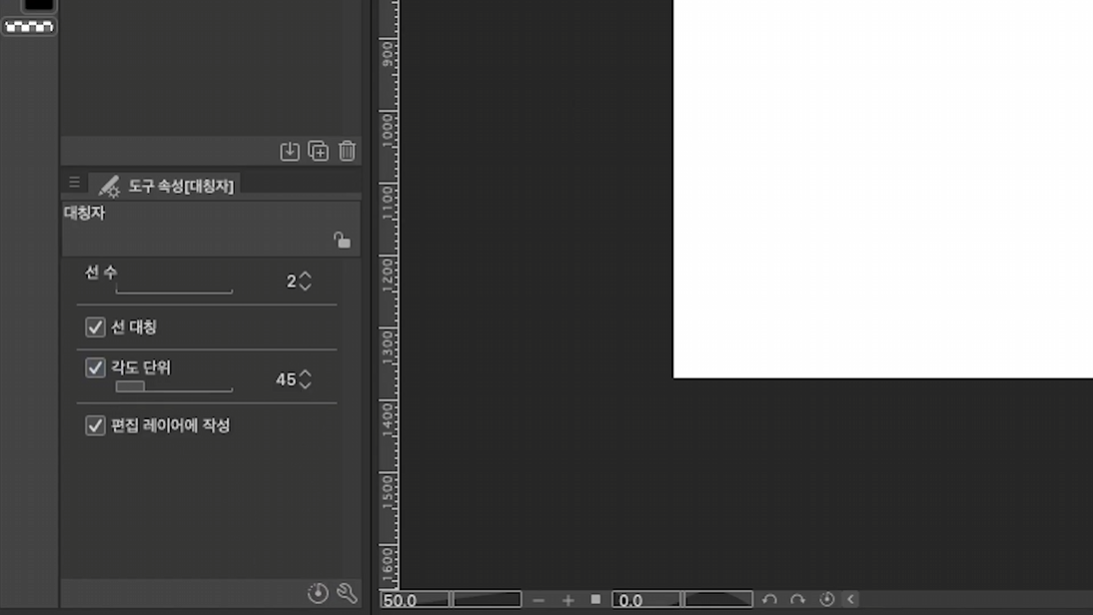
정확한 각도를 맞추고 싶으면 각도단위 체크하기
90도가 활용도 좋음
shift 키 눌러도 가능 = 각도단위 효과
레이어 하나에 대칭자 여러개 쓰고 싶은 경우
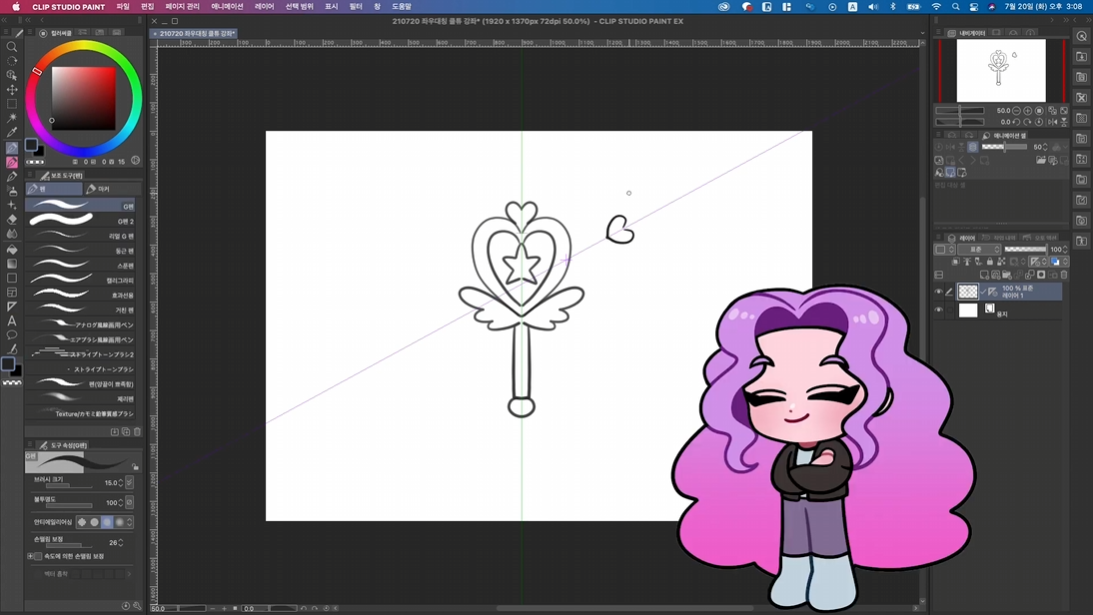
같은 레이어에 대칭자 하나 더 긋기

근데 마법봉에 장식을 더 추가하고 싶은 경우
Ctrl 키를 누른 상태에서
대칭선을 클릭해줌
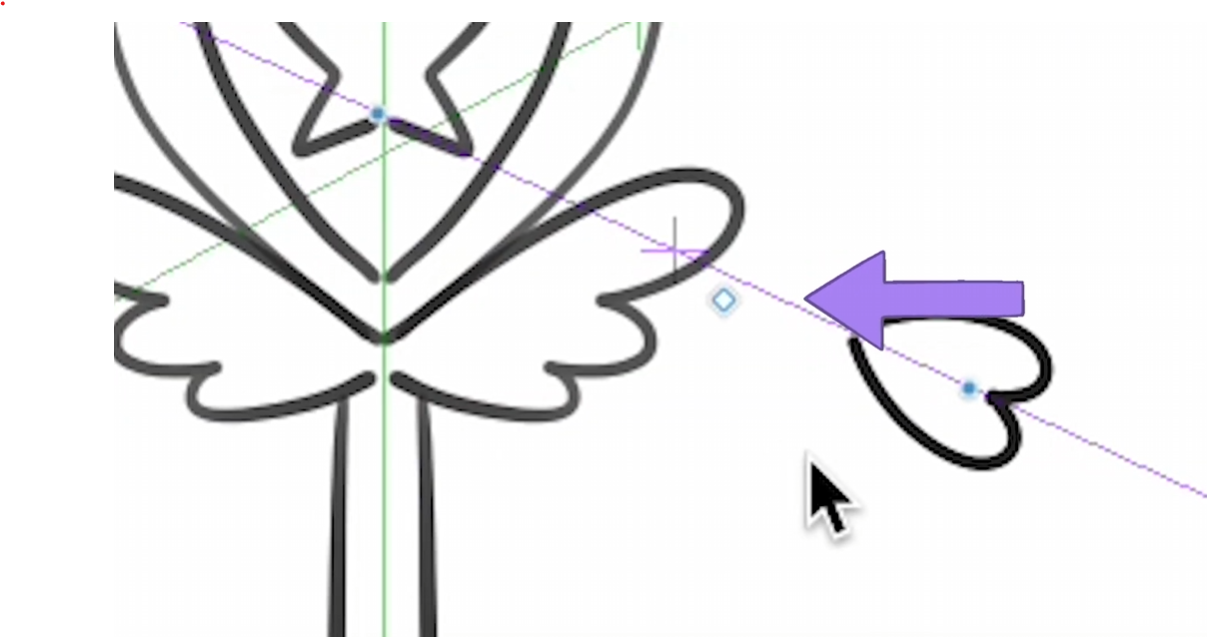
아주 작은 박스로
활성 / 비활성 상태 변경 가능
대칭선 이동
Ctrl 누른 상태에서 드래그 하면
대칭선 이동도 가능
대칭선 회전

작은 점 두 개로 선의 각도 회전도 가능
주의할 점

지우개는 대칭선의 영향을 받지 않음.
이렇게 한 쪽만 지워지게 된다.
동시에 대칭으로 지우는 방법

브러쉬 아이콘을 선택한 상태에서,
색깔만 투명으로 바꿔서 사용하기.
브러시가 지우개 역할.
근데, 백터레이어를 쓰는 경우
투명 브러쉬 비추천
대칭자를 레이어끼리 주고받기 가능

보통 선 레이어 아래에

채색 레이어를 만들어서 채색을 해 줌.
채색도 대칭이 되는게 좋을 듯.
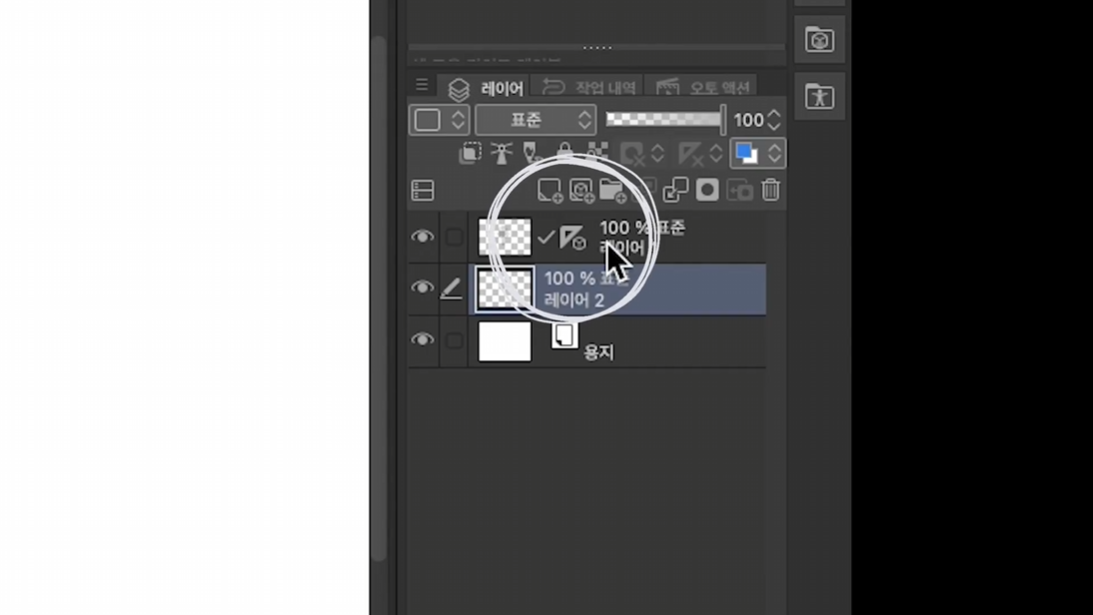
레이어에서 삼각자 아이콘을 클릭한 후에,
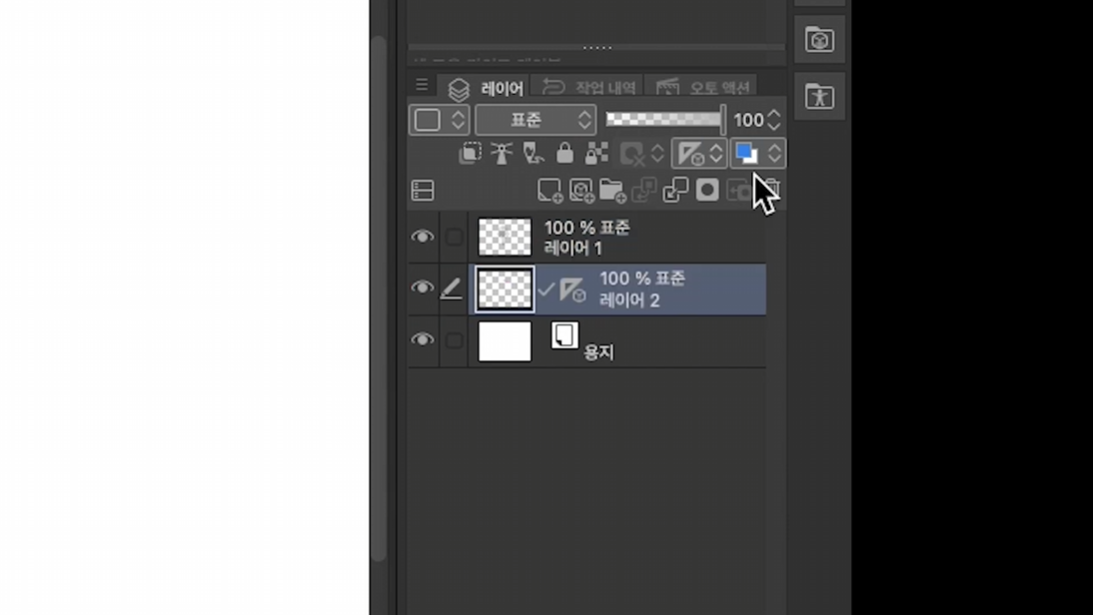
드래그해서 아래 레이어에다 갖다놔주면
레이어끼리 대칭자 이동 가능.
대칭자 다수 레이어 적용
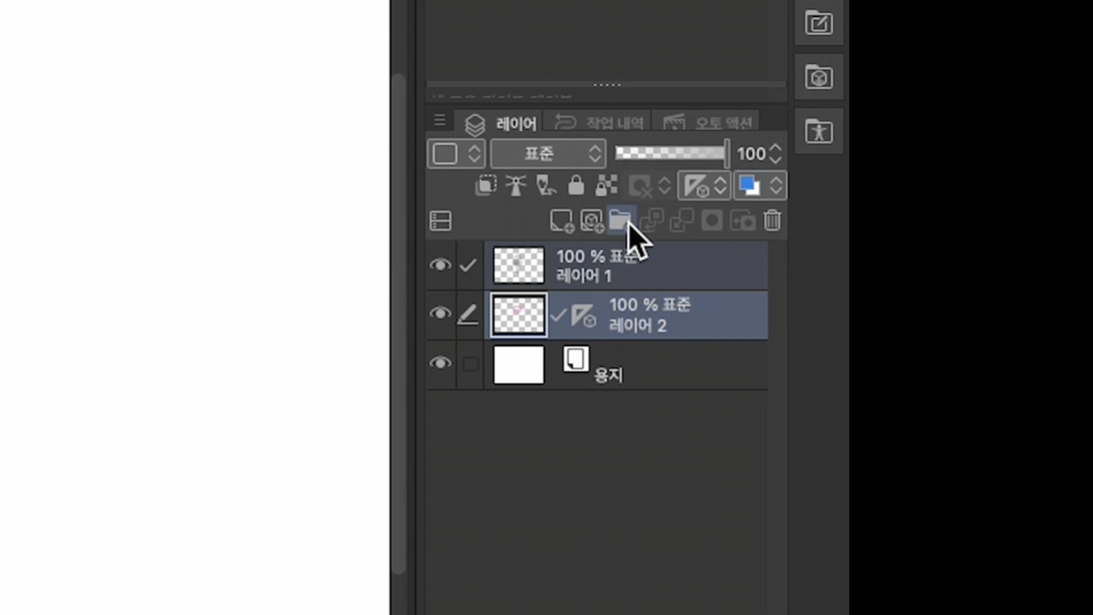
대칭자 적용해 주고 싶은 레이어를 선택해서
그룹으로 묶어줌 (ctrl + G)
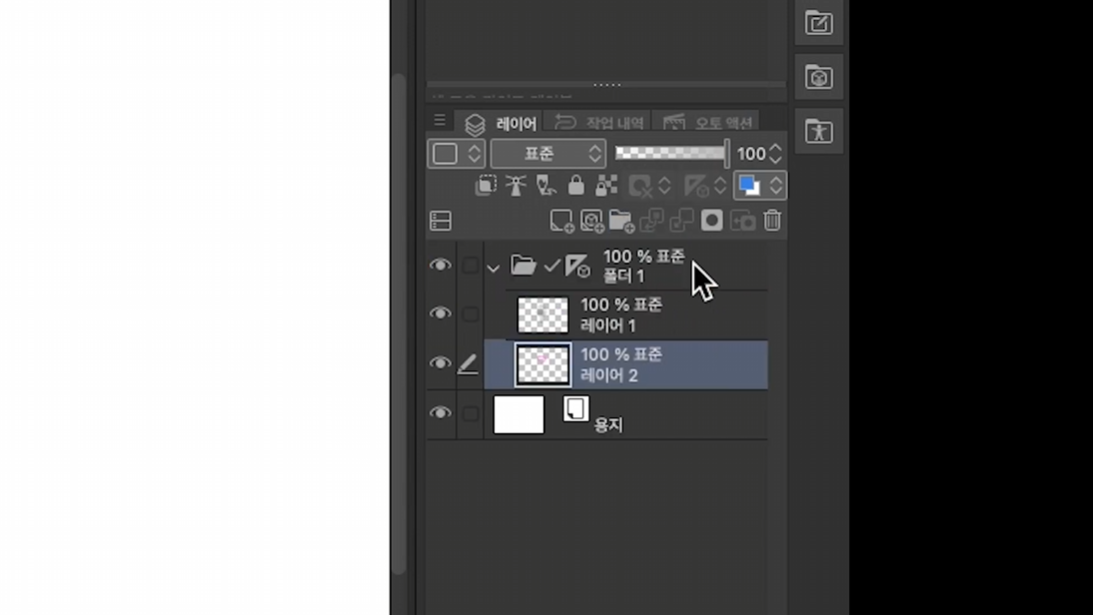
그리고 폴더 자체에 대칭자 적용
그룹이동 = 대칭선도 같이 이동
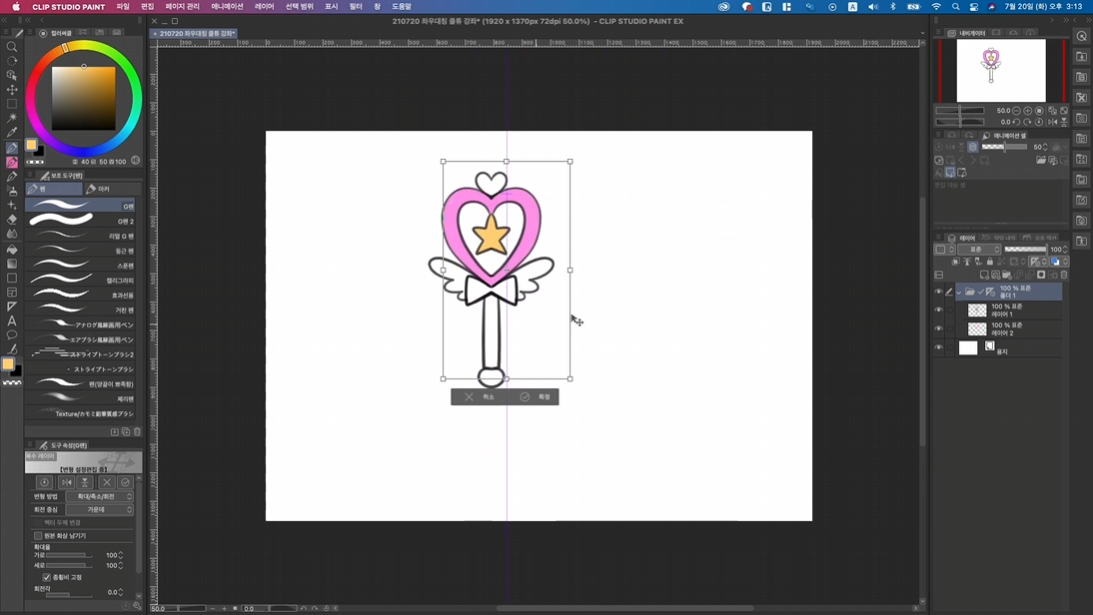
728x90
반응형
'> 클립스튜디오 > 강의' 카테고리의 다른 글
| 밑 색 쉽게 칠하는 방법 (0) | 2024.07.17 |
|---|---|
| [초보/고수꿀팁]이것만 익히면 클립스튜디오 벡터레이어 마스터 (0) | 2024.07.17 |
| 벡터 레이어로 선화 작업 편하게 하기 (0) | 2024.05.31 |
| 사진을 레이어 형태로 불러오기 (0) | 2024.05.31 |
| 클립스튜디오, 5분 만에 마스터 하기 (0) | 2024.05.31 |



